|
Win10专业版系统用户日常工作中使用远程共享文件夹是一个不错的共享功能,有的用户电脑重装Win10专业版系统后在使用远程文件共享文件夹时出现了0x80070035找不到网络路径的错误提示怎么解决?不知道的朋友快来系统之家和小编一起学习一下吧。
解决方法
1、打开控制面板找到【网络和共享中心】。
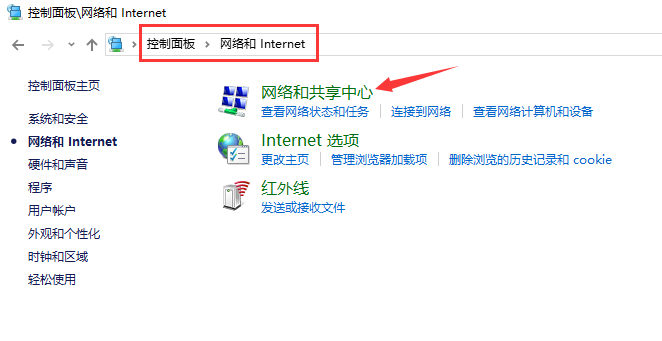
2、在【共享网络中心中】,选择【更改高级共享设置】。
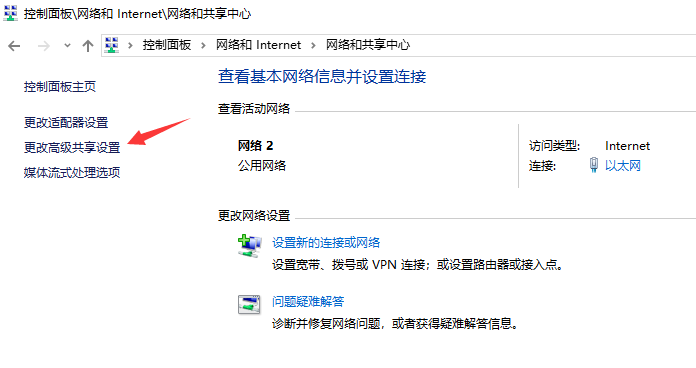
3、勾选【启用共享以便可以访问网络的用户读取公用文件夹中的文件】。
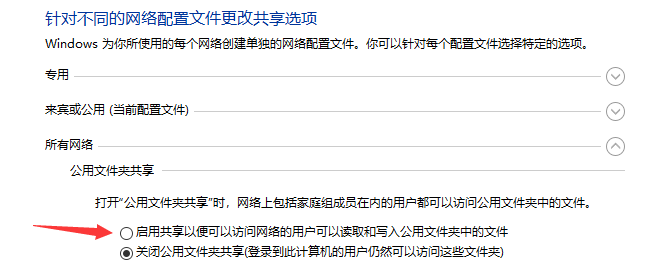
4、回到到【网络和共享中心】,单击使用网络的【以太网】。
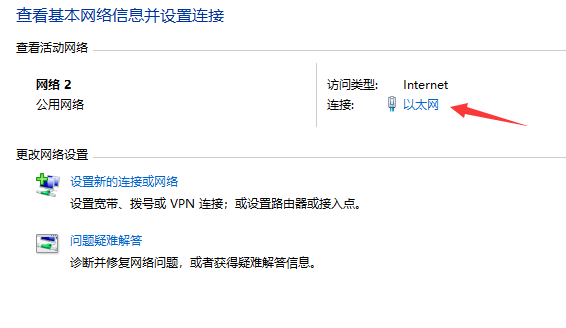
5、选择打开【属性】。
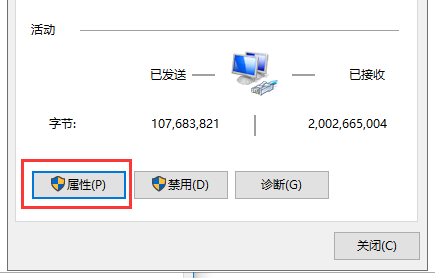
6、将【microsoft网络客户端】勾选上,这样问题就解决了。
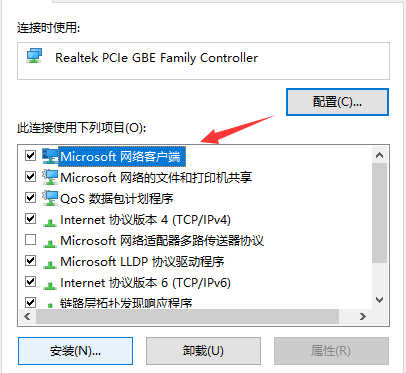 |